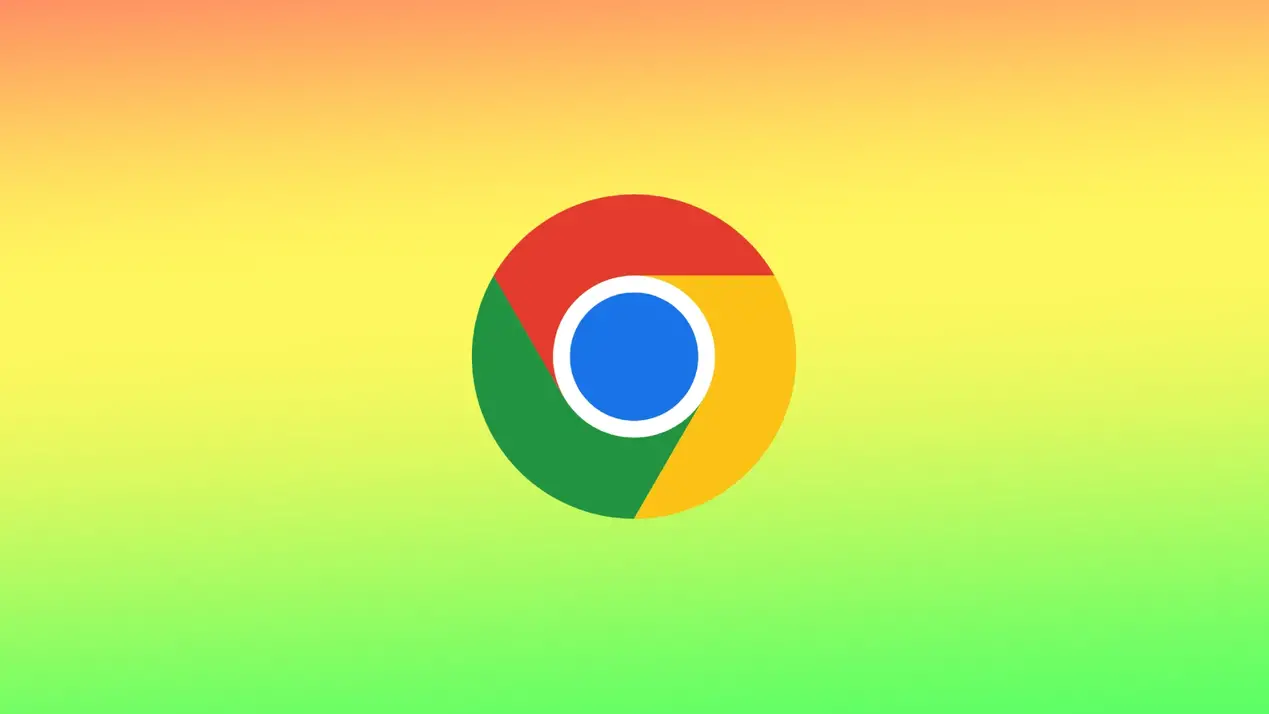A Google Chrome-ban a lapok elnémításának lehetősége hasznos funkció, amely lehetővé teszi a felhasználók számára, hogy szelektíven elnémítsanak bizonyos oldalakat anélkül, hogy ez befolyásolná más oldalak hangbeállításait. Ez a funkció különösen hasznos azoknak a felhasználóknak, akik zenehallgatás vagy videónézés közben szeretnének böngészni az interneten anélkül, hogy aggódnának amiatt, hogy más webhelyek hangja zavarja a médialejátszást.
Úgy működik, hogy ez a funkció letiltja a hanglejátszást egy lapon, még akkor is, ha éppen lejátszás alatt van, vagy automatikus lejátszásra van állítva. A funkció egy kattintással történő aktiválásához telepíthet egy bővítményt is.
Hogyan lehet letiltani a hangot a Google Chrome lapjain?
Ez a funkció hasznos lehet, ha több lap van nyitva, és nem szeretné, hogy egy adott webhelyről nem kívánt hangok zavarják meg. Ugyanakkor gyakran elkezdi lejátszani a promóciós videókat az oldalakon. A Google Chrome lapok némításához kövesse az alábbi lépéseket:
- Nyissa meg a Google Chrome-ot, és navigáljon a némítani kívánt lapra.
- Kattintson a jobb gombbal a fülre a kontextusmenü megnyitásához.
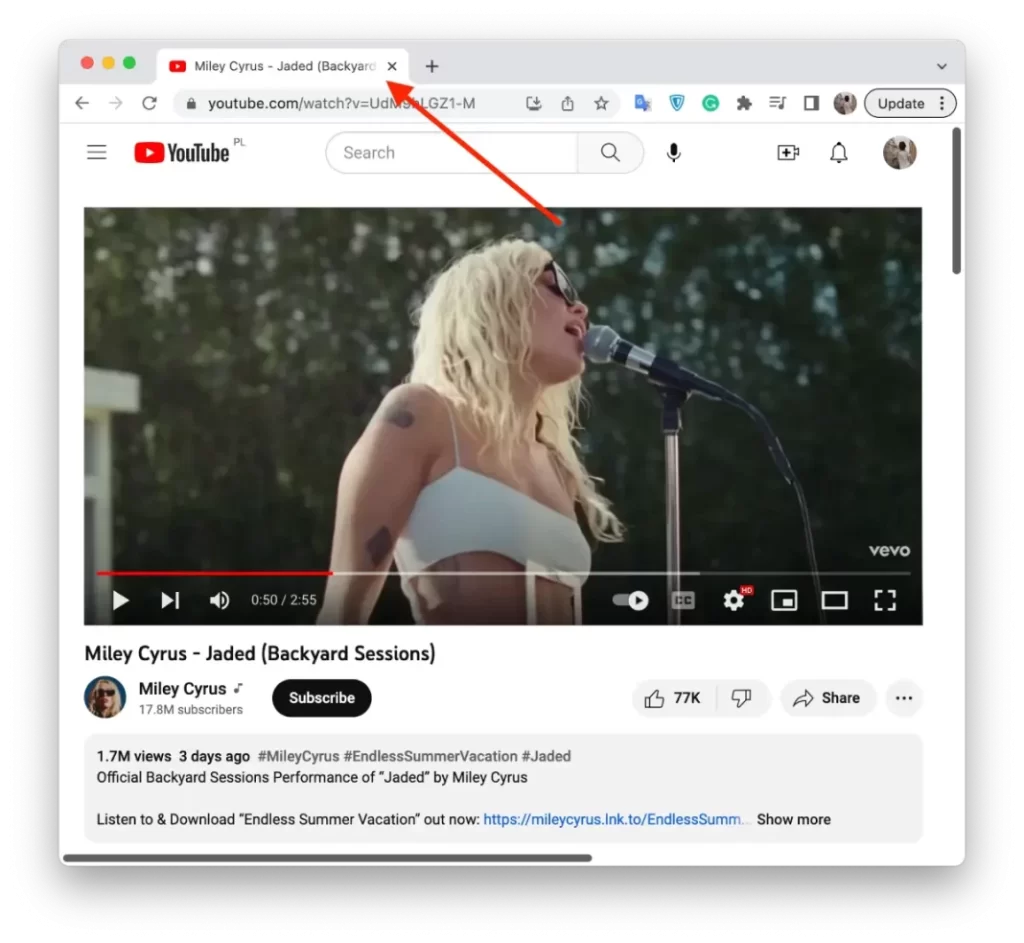
- Kattintson a menüben a „Némítás lapra”.
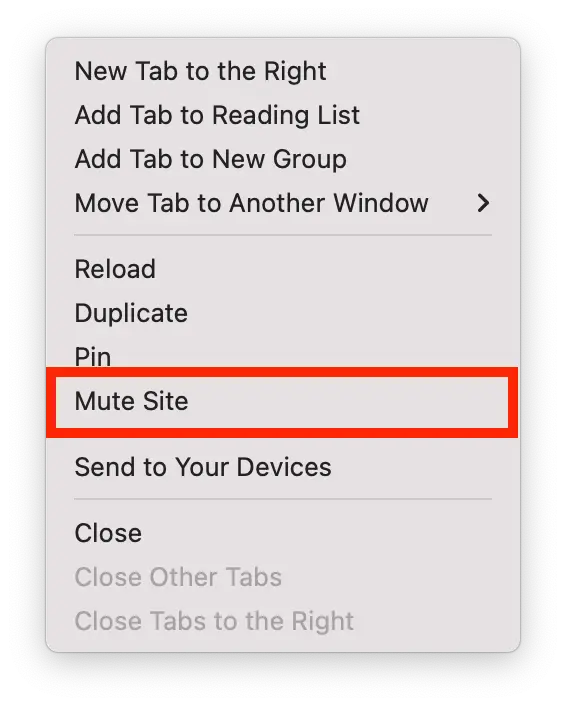
A lapot a lapon megjelenő kis hangszóró ikonra kattintva is elnémíthatja.
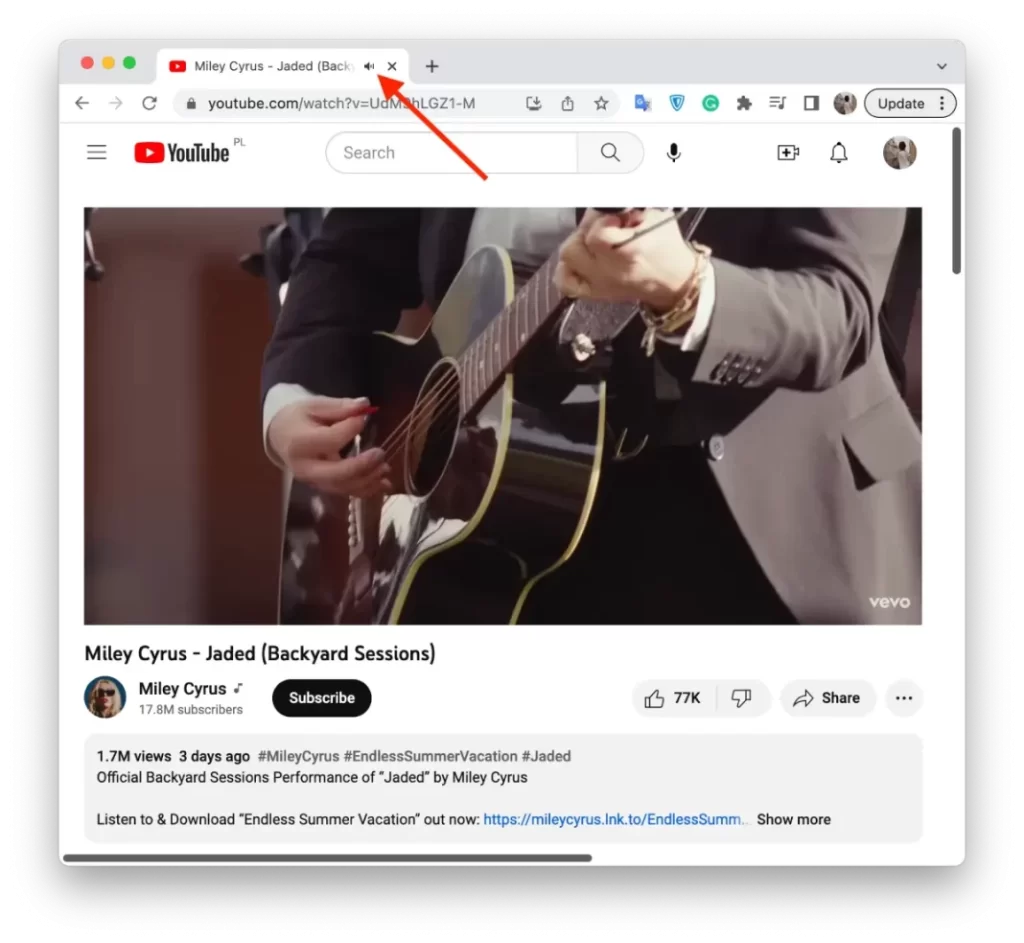
Ez a gomb Windows alapú számítógépen kattintható. A Google Chrome-ban Macen ez a gomb nem kattintható. Csak azt mutatja, hogy melyik lapról szól a hang.
Ezzel a funkcióval bármikor visszakapcsolhatja a hangot. Továbbá, ha duplikál egy lapot, az új lap hangja elnémul.
Hogyan némíthatja el a lapokat egy kattintással a Mute Tab bővítmény használatával?
A Mute Tab bővítmény egy ingyenes eszköz, amely egy egyszerű és kényelmes funkciót ad a Google Chrome-hoz, amely egyetlen kattintással ki- és bekapcsolja a lapokat.
Ez a bővítmény különösen hasznos azok számára, akik gyakran böngésznek a weben több nyitott lapon, és gyorsan le kell némítaniuk a hangot egy vagy több lapon.
A telepítés után a Mute Tab bővítmény egy kis hangszóró ikont ad a Chrome eszköztárához. Ha a hangszóró ikonra kattint, a funkció azonnal elnémítja a hangot az aktív lapon anélkül, hogy befolyásolná a hangot más lapokon vagy webhelyeken.
A Mute Tab bővítmény hozzáadásához az alábbi lépéseket kell követnie:
- Nyissa meg a Google Chrome-ot, és lépjen a Chrome Webáruházba.
- Ezután keresse meg a „Mute Tab” bővítményt a keresőmezőben.
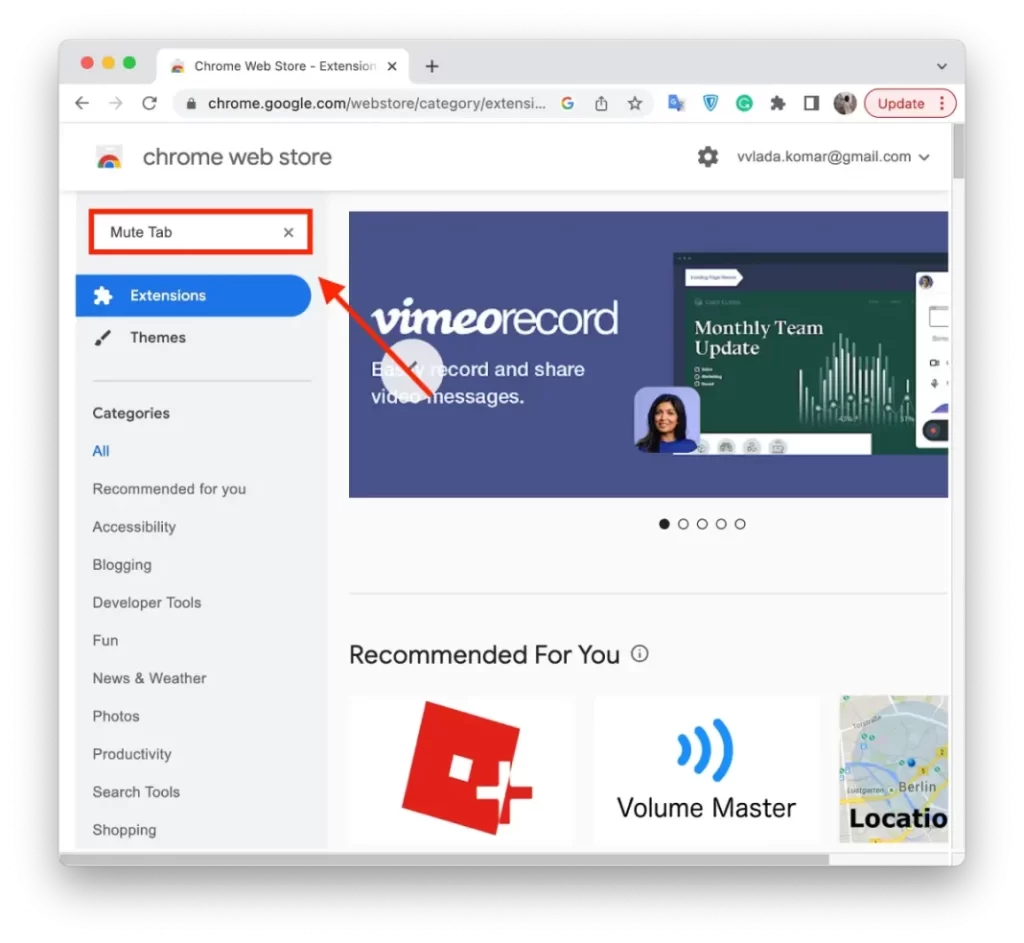
- Válassza ki, és kattintson a „Hozzáadás a Chrome-hoz” gombra.
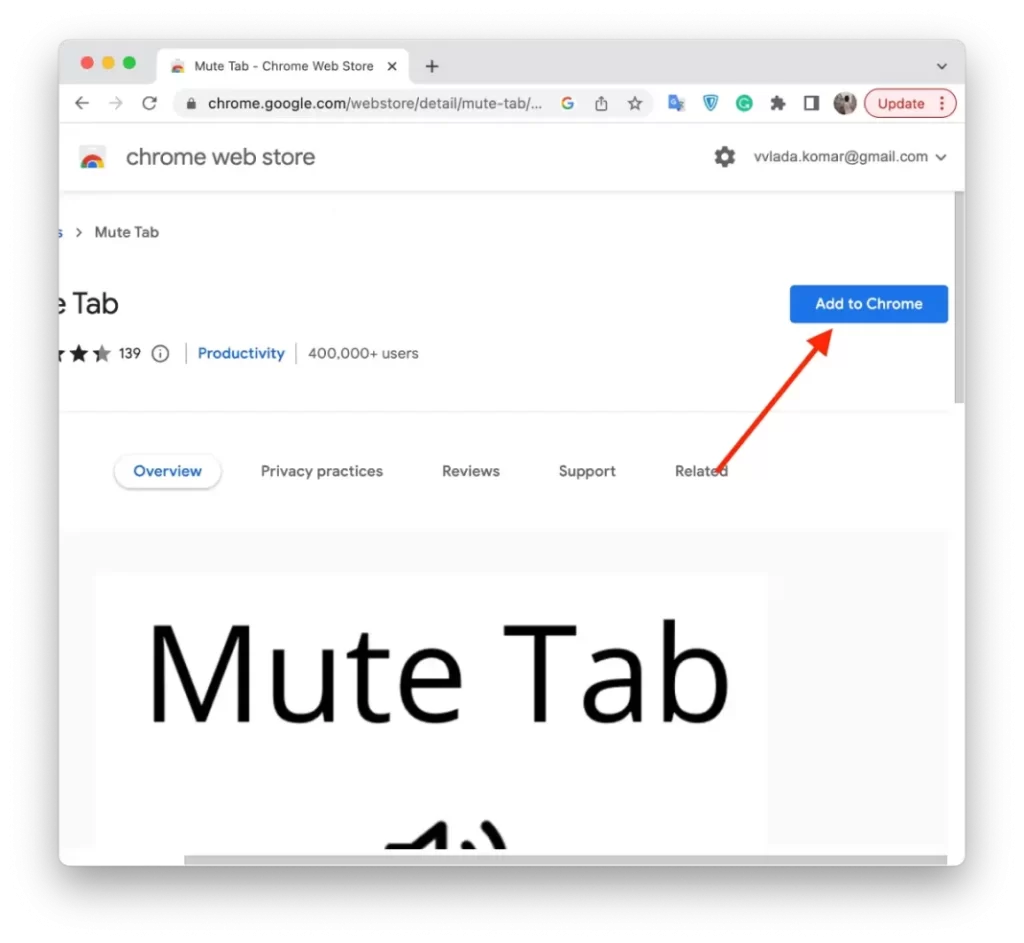
- Ezután erősítse meg a műveleteket, és kattintson a „Bővítmény hozzáadása” gombra.
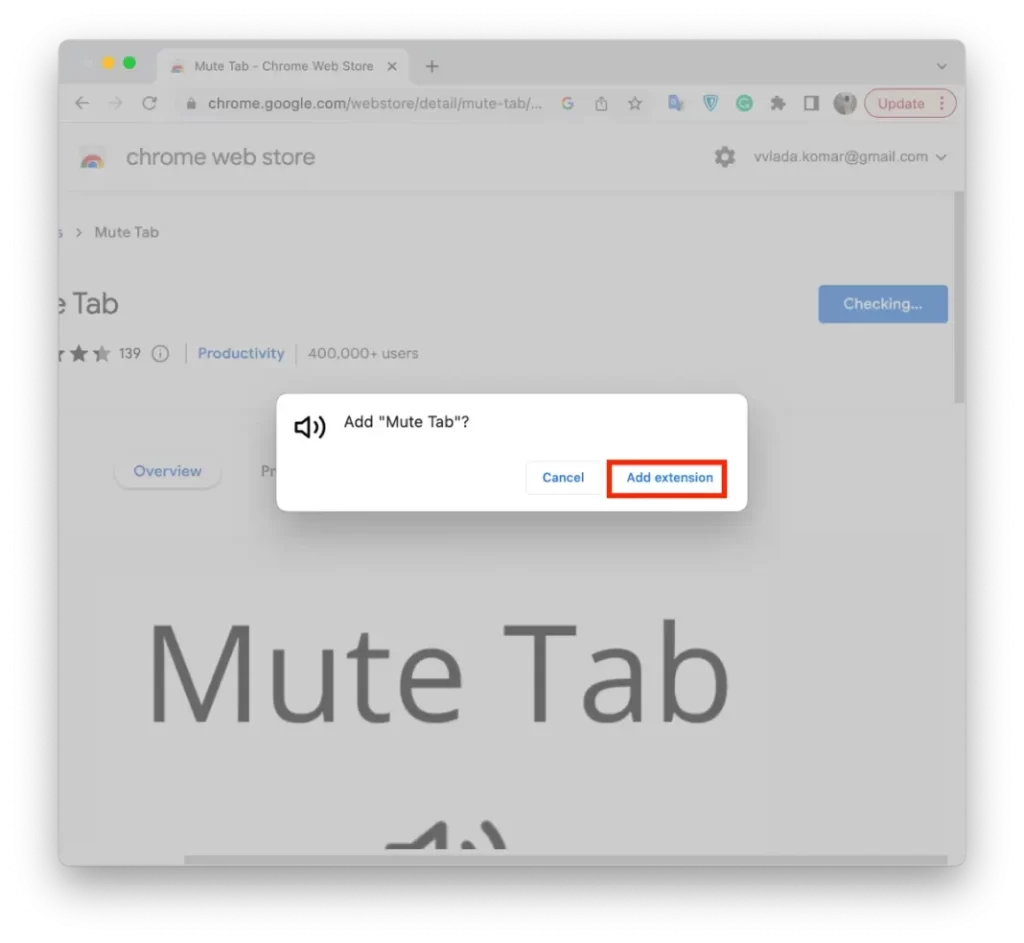
- Ezután kattintson a bővítmény ikonjára a „Néma lap” kitűzéséhez.
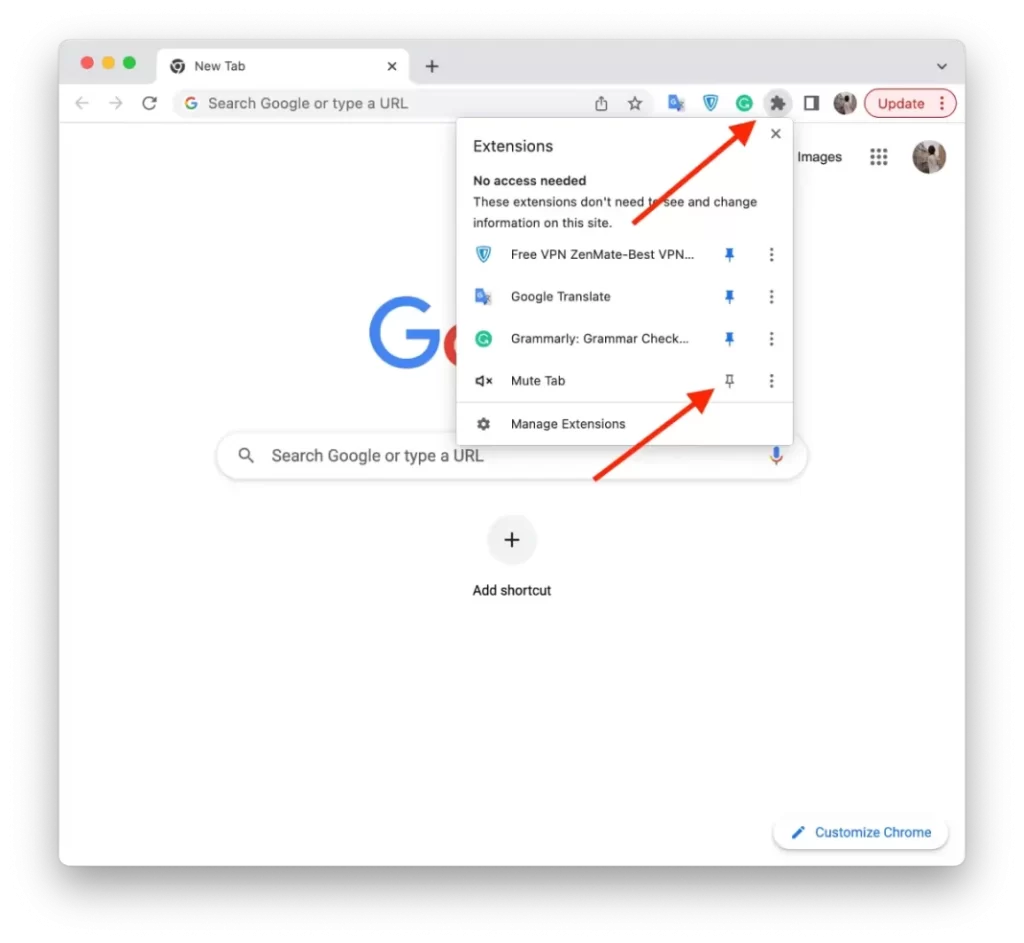
- Ezután az eszköztárban megjelenik a „Néma lap” ikon.
Egy lap elnémításához egyszerűen kattintson a hangszóró ikonra, amikor a lap aktív. Ez azonnal elnémítja az adott lapot. A lap bekapcsolásához egyszerűen kattintson ismét a hangszóró ikonra. Ez újra bekapcsolja a hangot a lapon.
Ezzel a módszerrel egyetlen kattintással elnémíthatja a lapokat. De ez a módszer nem igazán változtat sokat a folyamaton. Mert a két kattintás helyett egyet fog tenni. Tehát ha szüksége van rá, akkor adjon hozzá egy bővítményt, vagy folytassa a két kattintásos módszert.